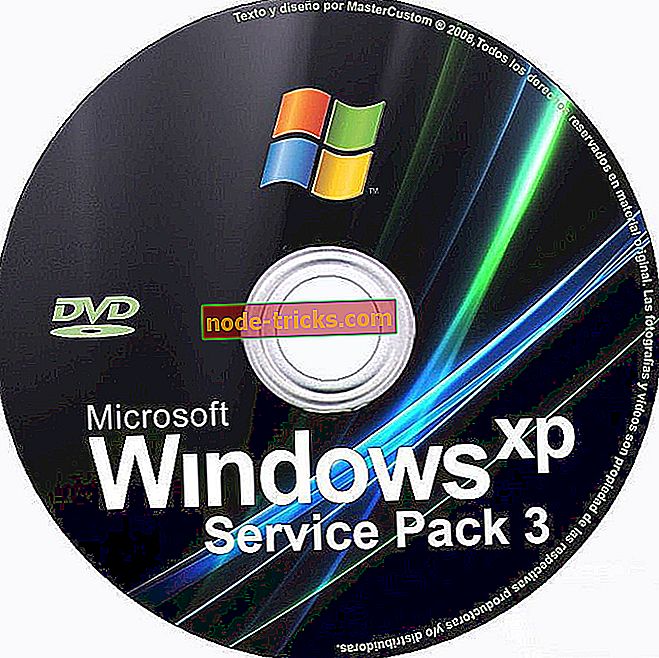Windows 10、8のエラー0xc004f074を修正する方法
通常、Windows 8またはWindows 10にアップグレードした後は、製品をライセンス認証する必要があります。 まあ、何人かのユーザーは代わりにエラーコード0xc004f074を得て、Windows 8またはWindows 10オペレーティングシステムのアクティベーションプロセスを続けることができません。

私たちはあなたがWindows 8またはWindows 10で得るこの問題を解決するためにしようとしているいくつかの方法があります。可能な限り最短時間でエラー0xc004f074を修正するために非常に慎重に下記の指示に従う必要があることに留意してください。 だから、それ以上の遅延なしで、ここでエラー0xc004f074を取り除き、あなたの製品をアクティブにするために取るべきステップがあります。
解決しよう:Windowsのライセンス認証エラー0xc004f074
- slmgr.vbsコマンドを使用する
- Slui 3コマンドを使う
- SFCスキャンを実行する
- アップデートとアクティベーションのトラブルシューティングツールを実行する
- マイクロソフトサポートに連絡する
1. slmgr.vbsコマンドを使用します。
- Windows 8またはWindows 10デバイスのスタート画面で、そのメニューにあるデスクトップアイコンを左クリックします。
- デスクトップを開いたら、スタートボタンを左クリックし、アイコン「コマンドプロンプト」を左クリックする必要がありますが、必ず管理者権限で開いてください。
注:管理者権限でコマンドプロンプトを開くには、[コマンドプロンプト]アイコンを右クリックし、[管理者として実行]を左クリックする必要があります。
- メッセージが表示されたら、「はい」ボタンをクリックして先に進みます。
- 「コマンドプロンプト」ウィンドウで、次のコマンドを入力する必要があります。「slmgr.vbs –ipk YYYYY - YYYYY - YYYYY - YYYYY - YYYYY」
注:コードのY文字をプロダクトキー番号に置き換えてください。 また、プロダクトキーには25個の番号があります。
- キーボードの「Enter」ボタンを押してください。
- コマンドプロンプトウィンドウに、「slmgr.vbs –ato」というコマンドをもう一度入力します。
- キーボードの「Enter」ボタンを押してください。
- Windows 8またはWindows 10デバイスを再起動して、デバイスに同じエラーが表示されるかどうかを確認します。
2. Slui 3コマンドを使う
- スタート画面で「Windows」ボタンと「R」ボタンを長押しする必要があります
- 「実行」ウィンドウが開きますので、そこに「Slui 3」と書く必要があります。
- キーボードの「Enter」ボタンを押してください。
- 次に表示されるウィンドウに、オペレーティングシステムのプロダクトキーを入力します。
- 左クリックするか、「有効にする」ボタンをタップします。
- Windows 8またはWindows 10デバイスを再起動します。
- まだ問題があるかどうかを確認してください。
3. SFCスキャンを実行する
- 最初の方法で管理者権限で実行したときと同じように、「コマンドプロンプト」ウィンドウを開きます。
- ウィンドウが表示されたら、[はい]ボタンを左クリックします。
- コマンドプロンプトウィンドウに次のコマンドを入力します。sfc / scannow

- SFCスキャンを実行し、終了したらWindows 8またはWindows 10デバイスを再起動します。
- まだそのメッセージがあるかどうかを確認してください。
4.アップデートとアクティベーションのトラブルシューティングツールを実行します。
このエラーコードは通常、コンピュータに最新のアップデートをインストールした直後に発生するため、Update Troubleshooterを実行しても解決することがあります。 [設定]> [アップデートとセキュリティ]> [トラブルシューター]に移動し、[Windows Update]を選択してトラブルシューターを実行します。

それでもエラーが解決しない場合は、Windows 10のライセンス認証トラブルシューティングツールも実行してください。 [設定]> [アップデートとセキュリティ]> [アクティベーション]> [トラブルシューティング]に移動します。 ツールがトラブルシューティングプロセスを完了するまで待って、コンピュータを再起動し、エラーコード0xc004f074が解決されないかどうかを確認します。

5.マイクロソフトサポートに連絡してください。
マイクロソフトのサポートチームに連絡して、発生しているエラーの内容を伝え、プロダクトキーの変更を依頼してください。 プロダクトキーを何度も使用しようとすると、サーバーによってブロックされることがあります。 この場合、マイクロソフトのサポートチームの支援を受けてプロダクトキーをリセットする必要があります。
だから、上記の方法は、あなたがあなたのWindows 8またはWindows 10オペレーティングシステムをアクティブにすることができるようにエラーコード0xc004f074であなたの問題を解決するのに役立つはずです。 この問題に関してご質問がある場合は、下記のコメント欄にお知らせください。
編集者注 :この投稿はもともと2014年10月に発行され、それ以来鮮度と正確さのために更新されています。


![プロダクトキーがWindowsのSKUエラーと一致しない[修正済み]](https://node-tricks.com/img/fix/166/product-key-does-not-match-windows-sku-error.jpg)


![[FIX] Ubuntuのインストール後にWindows 10を起動できない](https://node-tricks.com/img/fix/465/fix-can-t-boot-windows-10-after-installing-ubuntu-3.png)
![[FIX] Windows 10、8.1でプログラムを開くのに時間がかかる](https://node-tricks.com/img/fix/395/fix-program-takes-long-time-open-windows-10-2.jpg)